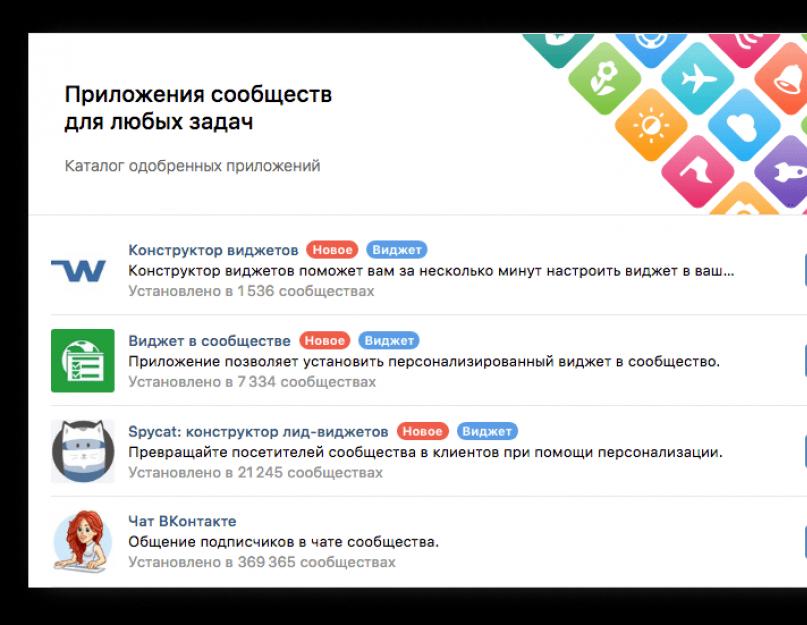Как настроить виджет в сообществе ВКонтакте
Каждый, кто сейчас зайдет в нашу группу ВКонтакте , видит персональное приветствие и предложение получить скидку.
Это не черная магия и никак не связано с Хогвартсом: рассказываем, как подключить и настроить виджет в вашем сообществе.
Как установить виджет ВКонтакте
Недавно ВКонтакте обновила систему приложений: теперь в сообщества можно добавлять виджеты. Это помогает расширить функционал сообщества и собрать контакты заинтересованных в вашей услуге подписчиков.
Один из таких виджетов - SpyCat (именно его используем в группе SMM Aero ВКонтакте). С помощью виджета можно:
- поприветствовать посетителя по имени и показать ему его фотографию (вдруг забыл, ну и эмпатия);
- написать текст: рассказать про акцию или что-то ещё;
- создать кнопку в стиле ВКонтакте.
Чтобы установить виджет, зайдите в SpyCat и нажмите «Запустить».
Установите виджет в свое сообщество.
Настройка виджета
После того, как установили виджет, зайдите в свое сообщество, нажмите Действия - Управление сообществом - Приложения (или подставьте линк вашего сообщества в ссылку https://vk.com/ИМЯ СООБЩЕСТВА?act=apps).
Задайте настройки видимости: кнопка - никто (это чтобы справа не было ничего видно), виджет - все пользователи (или только администраторы, если хотите потренироваться).
Нажмите «Перейти к настройкам в приложении» сверху. Выберите тип виджета, которых хотите разместить: только текст или персональный. Нажмите «Настроить виджет».
Выбираем персональный. Заполняем нужные поля виджета:
- заголовок - текст слева вверху (обязательно, до 100 символов)
- ссылка заголовка - URL при клике на заголовок (не обязательно)
- число - целое число, справа от заголовка (не обязательно)
- заголовок карточки - второй заголовок, справа от аватарки (обязательно)
- ссылка заголовка карточки - URL при клике на заголовок карточки (не обязательно)
- текст - основной текст виджета (обязательно, до 200 символов)
- текст кнопки - добавляет кнопку в стиле ВК (не обязательно, до 50 символов)
- ссылка кнопки - URL при клике на кнопку (обязательно, если есть «Текст кнопки»)
- текст футера - добавляет нижнюю часть виджета (не обязательно, до 100 символов)
- ссылка футера - URL при клике на футер (обязательно, но только если есть «Текст футера»)
- аватарка выводится автоматически.
Зацепить чем-то привередливых пользователей «ВКонтакте» всё сложнее: аудитория привыкает и к ярким картинкам, и к кричащим надписям. Но что делать, если нужно привлечь внимание подписчиков к важной информации?
В конце ноября появился интересный вариант решения этой проблемы. Ребята из Spycat выпустили виджет приветствия для сообществ «ВКонтакте». Такой виджет позволяет обратиться к пользователю лично.
Выглядит такое обращение вот так:
Ко мне обратились по имени и показали мою аватарку. Приятно, что на концерт зовут именно меня.
Виджет приветствия «ВКонтакте» поможет подтолкнуть аудиторию, которая заходит в сообщество, к целевому действию:
- оформить заказ;
- подписаться на рассылку;
- почитать FAQ;
- почитать приятный бонус (например, промокод на скидку).
В этой статье я расскажу, как пользоваться виджетом, и дам парочку полезных советов.
Как установить виджет приветствия в группу «ВКонтакте»
Чтобы установить виджет приветствия, идём в каталог приложений «ВКонтакте» и жмём на кнопку «Добавить» напротив нужного нам приложения Spycat.

Важно: в настройках видимости поставьте галочку «Только для администраторов», чтобы обычные посетители не видели кнопку «Открыть приложение» рядом с обложкой сообщества. А в настройках «Видимость виджета приложения», наоборот, ставим «Все пользователи».
Пока вы создаете виджет, можете ограничить видимость только администраторами. Главное - не забыть потом открыть виджет для всех.


К счастью, Spycat подготовили удобную шпаргалку:

В текстах для виджета приветствия «ВКонтакте» можно использовать несколько переменных:
- имя и фамилию: {Firstname} и {Lastname} соответственно;
- город проживания: {City};
- последнюю указанную в профиле профессию: {Career}.
Обратите внимание, что каждое текстовое поле имеет ограничение до 100 символов, а надпись на кнопке — до 50. Поэтому в Льва Толстого поиграть не получится.
Как можно использовать виджет приветствия «ВКонтакте»
Общий совет: не пишите размыто. Пока я писала пост, успела забыть, из какого сообщества взяла этот пример.

Невнятные характеристики вроде «много интересных записей» и «много прикольных картинок» в тексте виджета не помогли мне вспомнить. Лучше писать что-то конкретное и свойственное именно вашему сообществу. По крайней мере здесь есть призыв к действию «Подпишись» — это хороший ход.
А теперь расскажу, что можно делать при помощи виджета приветствия «ВКонтакте».
1. Рассылка
С помощью виджета стало гораздо проще убедить аудиторию подписаться на рассылку сообщений сообщества или просто на ваше сообщество. О том, как уже рассказывал мой коллега Серёжа.

2. ЧаВо
Ещё с помощью виджета приветствия «ВКонтакте» можно направить пользователей на страницу FAQ, чтобы вам не пришлось тысячу раз объяснять новичкам в сообщениях и комментариях одно и тоже. Вот как это сделали фанаты ручкокручения:

С помощью виджета приветствия «ВКонтакте» обладатели странноватого хобби значительно упростили новобранцам жизнь: теперь, чтобы найти все необходимые уроки в правильном хронологическом порядке, посетители просто жмут на кнопку и получают результат.
3. Приятные бонусы
Ещё один актуальный способ использования персональных виджетов — выдача промокодов на скидку.

В этом виджете админы группы, которая продаёт духи, применили довольно редкую переменную — число. Видите, где написано 45? Число связывается с CRM-системой магазина. С каждым проданным по акции флаконом число будет уменьшаться.
Конечно, для нас с вами было бы понятнее, если бы вместо «всего 45 ароматов» было бы написано «осталось 45 ароматов». Возьмите себе на заметку такой способ обратного отсчёта.
4. Конкурс
Кроме того, виджет приветствия «ВКонтакте» помогает поднять активность участников сообщества. Это особенно полезно, если вы проводите творческий конкурс. Вот пример от анимешников:

Только не берите с них пример написания числительных.
5. Оффер
Ну и конечно, зачем ходить вокруг да около, если можно просто призвать пользователя оформить заказ или попросить отправить заявку. Особенно это подойдёт для сообществ, где продаются простые товары.
Вот такую милую манипуляцию использует детский благотворительный фонд «С любовью»:

Для более сложных товаров лучше предложить пользователю задать вопрос или помочь ему рассчитать стоимость услуги - к примеру, если вы продаёте окна или занимаетесь дизайном помещений. Ссылку поставьте на диалог с сообществом.
Подытожим. Чтобы успешно использовать виджет приветствия «ВКонтакте», нужно:
- Определиться с целью и страницей, на которую будет вести виджет.
- Прописать призыв к действию на кнопке или в тексте виджета.
- Не забыть о пользе, которую виджет должен приносить не только вам, но и аудитории.
Я рассказала, как наиболее эффективно использовать виджет приветствия «ВКонтакте», однако вы можете применять его и для других задач. Поделитесь опытом и идеями, как вы используете персональные виджеты, обсудим вместе!
Приветствую Вас, мои дорогие читатели и гости моего блога!
Сегодня, я узнал интересную фишку – сообществ Вконтакте на внешних сайтах! Узнал, случайно зайдя в группу «ВКонтакте для бизнеса».
Что дает это виджет, тем, у кого есть свой блог или сайт? Цель виджета – общение непосредственно с вашего сайта или блога, теперь тем, кто хочет написать вам в Вконтакте , не нужно регистрироваться или заходить в свой аккаунт! Вы можете теперь просто с самого сайта отправить сообщение, задать вопрос или пообщаться на вашу тему разговора!
Особенно это будет полезно, корпоративным сайтам, сайтам интернет магазинов, где пользователь может сразу в режиме онлайн задать вопрос и получить ответ тут же, не уходя с сайта или блога!
Сообщения вы будете получать в своем сообществе, кстати, в настройках самого виджета общения вы сможете прикрепить документ, фотографию, поставить смайлик.
Для интереса, я установил на свой блог этот виджет общения в сообществе Вконтакте, вы можете видеть его в правом нижнем углу блога.
Настройка, виджета не составила большого труда, получилось все сделать быстро! Кстати там есть два варианта:
- Когда вы заходите на сайт, виджет сообщения в Вконтакте сразу открывается на сайте.
- Вариант, он находится в правом нижнем углу и виден меняющийся значок виджета, при нажатии на него открывается окно диалога!

Как установить виджет сообщений на сайт
Я записал для вас видео, как настроить и установить виджет сообщений сообществ в Вконтакте!
Здравствуйте, уважаемые читатели блога сайт ! Сейчас я вам расскажу о четырех виджетах, социальной сети Вконтакте, которые будут полезны для вашего сайта и удобны для посетителей.
В наше время практически каждый имеет аккаунт в социальной сети, будь то Вконтакте, Facebook или же Одноклассники и они стали весьма удобным средством передачи информации, как личной так и деловой. Социальные сети стали частью нашей жизни для каждого в той или иной степени. Они так же служат ресурсом для получения информации о событиях (концерты, кино, скидки и прочее) где одну из главных ролей играет маркетинг. Сейчас все большую популярность набирают продажи товаров или услуг через интернет и социальные сети являются инструментом для привлечения целевых покупателей. Следуя этой тенденции соц. сети выпускают продукты маркетинга (виджеты и приложения), о некоторых и пойдет речь в данной статье. Здесь вы узнаете как настроить и добавить виджеты Вконтакте на сайт.
В их настройке и добавлении на сайт нет ничего сложного и это не займет много времени, если знать все тонкости настройки и правильного добавления виджетов на сайт.
Для начала перечислю те виджеты, о которых пойдет речь:
- Виджет для сообществ;
- Виджет для комментариев;
- Виджет «Разрешить писать сообществу»;
- Виджет «Сообщения сообщества».
Теперь о каждом по порядку и подробнее: назначение, настройки, внешний вид, добавление на сайт.
Важно!
Перед добавлением виджетов у вас должна быть создана группа.
Виджет для сообществ.
Этот виджет позволит посетителям сайта подписаться на новости вашей группы в социальной сети и стать ее участником.
Настройка:
Виджет для комментариев.
С помощью данного виджета можно добавить на Ваш сайт возможность комментирования страниц, статей, событий, медиа материалов и даже товаров. Любой пользователь сможет оставить свой комментарий или отзыв, только ему нужно быть залогиненым в соц. сети Вконтакте.
Настройка:

Виджет «Разрешить писать сообществу».
Этот виджет, своего рода, аналог E-mail рассылки, типа FeedBurner , только сообщения, о новой статье, приходят Вконтакте, но если электронная почта привязана к аккаунту и настроено оповещение, то сообщения будут приходить и на почту подписчика.
Настройка:

Виджет «Сообщения сообщества».
Данный виджет является аналогом распространенного сервиса «Онлайн консультант», только вся переписка ведется средствами соц. сети Вконтакте. Могу смело сказать, что это один из самых крутых и удобных виджетов.
Настройка:
Ну собственно и всё. Я рассказал вам о том как настроить и установить виджеты Вконтакте на сайт. Очень удобные и полезные виджеты для вашего сайта.
Если статья вам понравилась, то расскажите о ней своим друзьям и коллегам, ставьте палец «Вверх» и подписывайтесь в группу (в левом сайдбаре), а я, за это, буду писать для вас еще более интересные статьи.
Всем привет. Относительно недавно появилось два интересных виджета от Вконтакте.
Это «Напишите нам» и «Сообщения сообщества», но многие о них до сих пор не слышали. Сегодня поговорим о том, для чего они нужны и как их установить на свой landing page.
Виджет «Напишите нам»
Суть виджета «Напишите нам» заключается в том, что на сайте размещается кнопка (ссылка), перейдя по которой, пользователь попадает в диалог с сообществом где может задать интересующие его вопросы.

Этот виджет работает для:
- групп;
- сообществ;
- личных страниц.
Но для групп и сообществ должна быть включена возможность принимать сообщения. Делается это в настройках самой группы или паблика.
Установка виджета «Напишите нам»
ссылке :

Здесь всего несколько параметров для настройки. Текст кнопки, размер и ссылка на страницу, с которой будет диалог.
Для установки на сайт, копируем первый скрипт, между тегами head. А div и второй скрип в то место, где будет выводится сам виджет.
Более интересным вариантом, на мой взгляд, является виджет «Сообщения сообщества» Это некое подобие онлайн консультанта. У вас на сайте располагается кнопка, при нажатии на которую раскрывается окошко с диалогом с привычным интерфейсом ВКонтакте. При этом, можно не только написать текст, но и прикрепить документ или фото.
Чтобы добавить такой виджет на сайт, у вас должна быть создано сообщество и в нем включены «Сообщения сообщества» и «Виджет сообщении». Именно здесь производятся основные настройки.

- «Приветствие » — это автоматическое сообщение, которое будет отправляться пользователю, когда он откроет диалог.
- «Краткая информация » — это текст/приветствие, которое увидит пользователь. Нужно постараться сформулировать его таким образом, чтобы побудить посетителя вашего сайта написать вам.
- «Статус не в сети » будет показан пользователю, если вы не отвечали ему в течении 30 минут.
- «Разрешенные домены » — это домены, на которых будет показан виджет.
Установка виджета «Сообщения сообщества»
Для того, чтобы получить код виджета, нужно перейти по этой